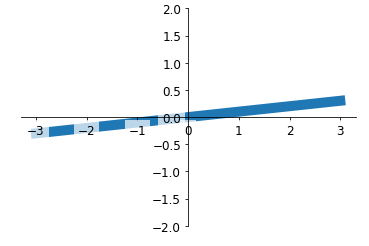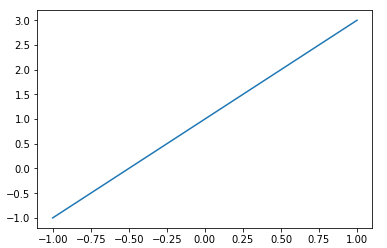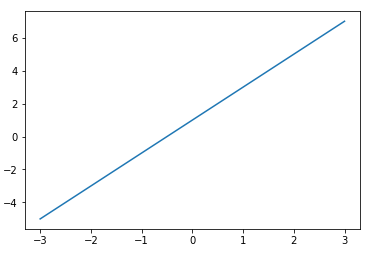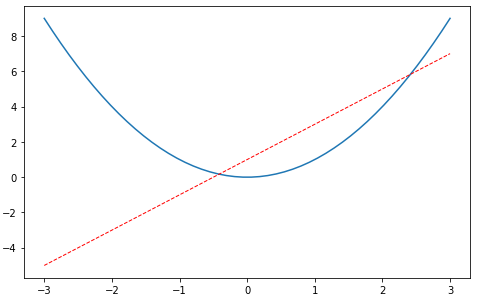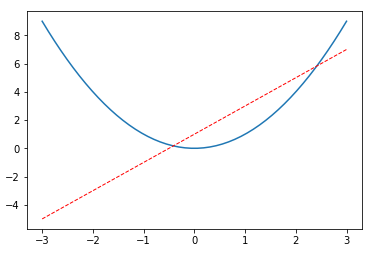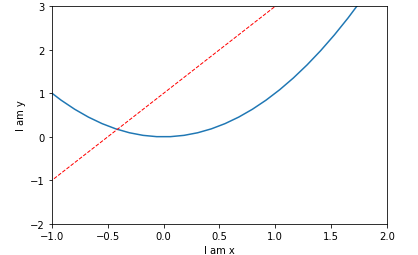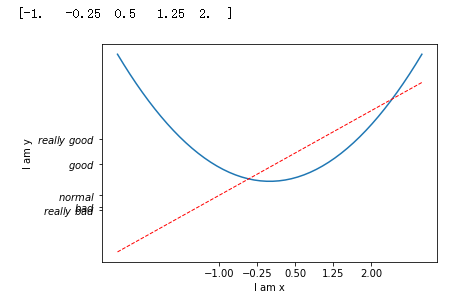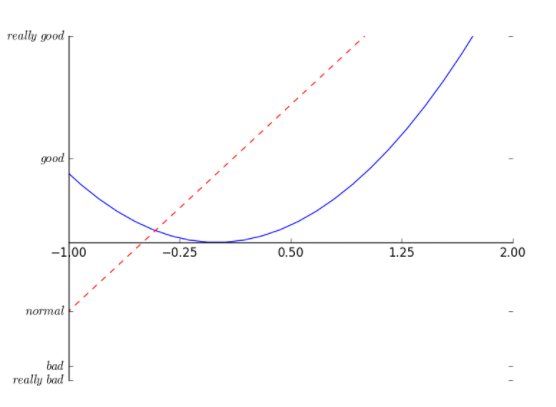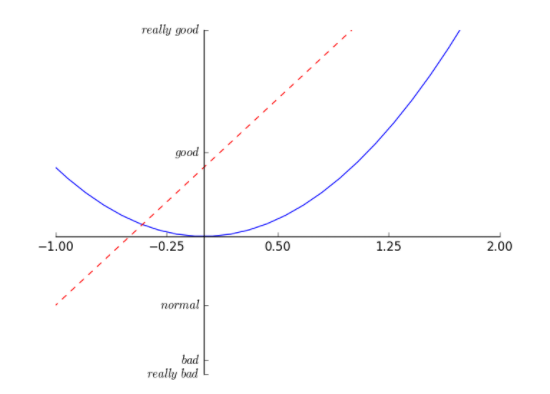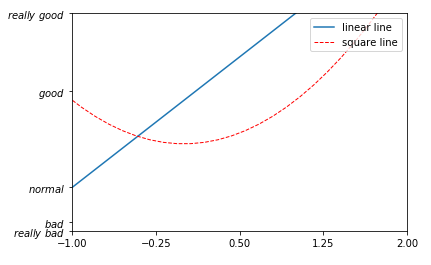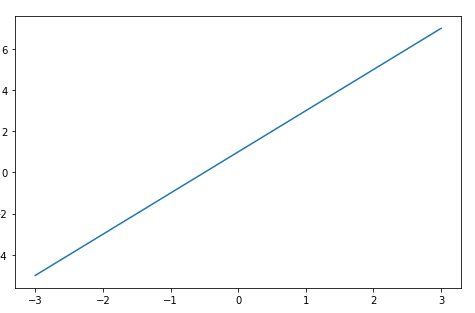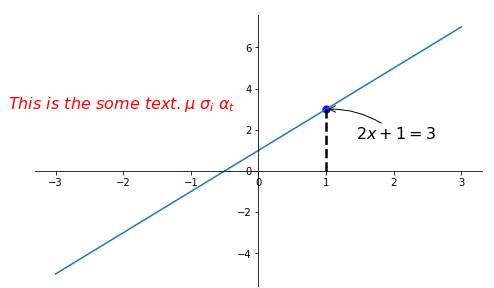基础应用
import matplotlib.pyplot as plt import numpy as np #使用np.linspace定义x:范围是(-1,1);个数是50. 仿真一维数据组(x ,y)表示曲线1. # 使用plt.figure定义一个图像窗口. 使用plt.plot画(x ,y)曲线. 使用plt.show显示图像. x = np.linspace(-1, 1, 50) y = 2*x + 1 plt.figure() plt.plot(x, y) plt.show()
figure 图像
#figure 图像 #简单的线条 #matplotlib 的 figure 就是一个 单独的 figure 小窗口, 小窗口里面还可以有更多的小图片. #使用import导入模块matplotlib.pyplot,并简写成plt 使用import导入模块numpy,并简写成np import matplotlib.pyplot as plt import numpy as np #使用np.linspace定义x:范围是(-3,3);个数是50. 仿真一维数据组(x ,y1)表示曲线1. 仿真一维数据组(x ,y2)表示曲线2. x = np.linspace(-3, 3, 50) y1 = 2*x + 1 y2 = x**2 #使用plt.figure定义一个图像窗口. 使用plt.plot画(x ,y1)曲线. plt.figure() plt.plot(x, y1) plt.show()
#使用plt.figure定义一个图像窗口:编号为3;大小为(8, 5). 使用plt.plot画(x ,y2)曲线. 使用plt.plot画(x ,y1)曲线,曲线的颜色属性(color)为红色;曲线的宽度(linewidth)为1.0;曲线的类型(linestyle)为虚线. 使用plt.show显示图像. plt.figure(num=3, figsize=(8, 5),) plt.plot(x, y2) plt.plot(x, y1, color='red', linewidth=1.0, linestyle='--') plt.show()
设置坐标轴1
在 matplotlib 中如何设置坐标轴的范围, 单位长度, 替代文字等等.
调整名字和间隔
# 设置坐标轴1 # 在 matplotlib 中如何设置坐标轴的范围, 单位长度, 替代文字等等. # 调整名字和间隔 # 使用import导入模块matplotlib.pyplot,并简写成plt 使用import导入模块numpy,并简写成np import matplotlib.pyplot as plt import numpy as np # 使用np.linspace定义x:范围是(-3,3);个数是50. # 仿真一维数据组(x ,y1)表示曲线1. 仿真一维数据组(x ,y2)表示曲线2. # 使用plt.figure定义一个图像窗口. 使用plt.plot画(x ,y2)曲线. 使用plt.plot画(x ,y1)曲线, # 曲线的颜色属性(color)为红色;曲线的宽度(linewidth)为1.0;曲线的类型(linestyle)为虚线. plt.figure() x = np.linspace(-3, 3, 50) y1 = 2*x + 1 y2 = x**2 plt.figure() plt.plot(x, y2) plt.plot(x, y1, color='red', linewidth=1.0, linestyle='--')
#使用plt.xlim设置x坐标轴范围:(-1, 2); 使用plt.ylim设置y坐标轴范围:(-2, 3); #使用plt.xlabel设置x坐标轴名称:’I am x’; 使用plt.ylabel设置y坐标轴名称:’I am y’; plt.xlim((-1, 2)) plt.ylim((-2, 3)) plt.xlabel('I am x') plt.ylabel('I am y') x = np.linspace(-3, 3, 50) y1 = 2*x + 1 y2 = x**2 plt.plot(x, y2) plt.plot(x, y1, color='red', linewidth=1.0, linestyle='--')
# 使用np.linspace定义范围以及个数:范围是(-1,2);个数是5. # 使用print打印出新定义的范围. 使用plt.xticks设置x轴刻度:范围是(-1,2);个数是5. new_ticks = np.linspace(-1, 2, 5) print(new_ticks) plt.xticks(new_ticks) plt.yticks([-2, -1.8, -1, 1.22, 3],[r'$really bad$', r'$bad$', r'$normal$', r'$good$', r'$really good$']) plt.xlabel('I am x') plt.ylabel('I am y') y1 = 2*x + 1 y2 = x**2 plt.plot(x, y2) plt.plot(x, y1, color='red', linewidth=1.0, linestyle='--') plt.show()
设置坐标轴2
这次会说到在我们如何移动matplotlib 中 axis 坐标轴的位置.
设置不同名字和位置
调整坐标轴
设置坐标轴2 #设置不同名字和位置 #使用import导入模块matplotlib.pyplot,并简写成plt 使用import导入模块numpy,并简写成np import matplotlib.pyplot as plt import numpy as np #使用np.linspace定义x:范围是(-3,3);个数是50. 仿真一维数据组(x ,y1)表示曲线1. 仿真一维数据组(x ,y2)表示曲线2. x = np.linspace(-3, 3, 50) y1 = 2*x + 1 y2 = x**2 #使用plt.figure定义一个图像窗口. 使用plt.plot画(x ,y2)曲线. 使用plt.plot画(x ,y1)曲线,曲线的颜色属性(color)为红色;曲线的宽度(linewidth)为1.0;曲线的类型(linestyle)为虚线. 使用plt.xlim设置x坐标轴范围:(-1, 2); 使用plt.ylim设置y坐标轴范围:(-2, 3); plt.figure() plt.plot(x, y2) plt.plot(x, y1, color='red', linewidth=1.0, linestyle='--') plt.xlim((-1, 2)) plt.ylim((-2, 3)) #使用np.linspace定义范围以及个数:范围是(-1,2);个数是5. 使用plt.xticks设置x轴刻度:范围是(-1,2);个数是5. 使用plt.yticks设置y轴刻度以及名称:刻度为[-2, -1.8, -1, 1.22, 3];对应刻度的名称为[‘really bad’,’bad’,’normal’,’good’, ‘really good’]. new_ticks = np.linspace(-1, 2, 5) plt.xticks(new_ticks) plt.yticks([-2, -1.8, -1, 1.22, 3],['$really bad$', '$bad$', '$normal$', '$good$', '$really good$']) #使用plt.gca获取当前坐标轴信息. 使用.spines设置边框:右侧边框;使用.set_color设置边框颜色:默认白色; 使用.spines设置边框:上边框;使用.set_color设置边框颜色:默认白色; ax = plt.gca() ax.spines['right'].set_color('none') ax.spines['top'].set_color('none') plt.show()
# 调整坐标轴 # 使用.xaxis.set_ticks_position设置x坐标刻度数字或名称的位置:bottom.(所有位置:top,bottom,both,default,none) ax.xaxis.set_ticks_position('bottom') #使用.spines设置边框:x轴;使用.set_position设置边框位置:y=0的位置;(位置所有属性:outward,axes,data)
把X轴移动到y=0的位置 ax.spines['bottom'].set_position(('data', 0)) plt.show()
#使用.yaxis.set_ticks_position设置y坐标刻度数字或名称的位置:left.(所有位置:left,right,both,default,none) ax.yaxis.set_ticks_position('left') #使用.spines设置边框:y轴;使用.set_position设置边框位置:x=0的位置;(位置所有属性:outward,axes,data) 使用plt.show显示图像. ax.spines['left'].set_position(('data',0)) plt.show()
Legend 图例
Legend 图例 # 添加图例 # matplotlib 中的 legend 图例就是为了帮我们展示出每个数据对应的图像名称. 更好的让读者认识到你的数据结构. import matplotlib.pyplot as plt import numpy as np x = np.linspace(-3, 3, 50) y1 = 2*x + 1 y2 = x**2 plt.figure() #set x limits plt.xlim((-1, 2)) plt.ylim((-2, 3)) # set new sticks new_sticks = np.linspace(-1, 2, 5) plt.xticks(new_sticks) # set tick labels plt.yticks([-2, -1.8, -1, 1.22, 3], [r'$really bad$', r'$bad$', r'$normal$', r'$good$', r'$really good$']) # 本节中我们将对图中的两条线绘制图例,首先我们设置两条线的类型等信息(蓝色实线与红色虚线). # set line syles l1, = plt.plot(x, y1, label='linear line') l2, = plt.plot(x, y2, color='red', linewidth=1.0, linestyle='--', label='square line') #legend将要显示的信息来自于上面代码中的 label. 所以我们只需要简单写下一下代码, plt 就能自动的为我们添加图例. #参数 loc='upper right' 表示图例将添加在图中的右上角. plt.legend(loc='upper right')
#调整位置和名称 #如果我们想单独修改之前的 label 信息, 给不同类型的线条设置图例信息. 我们可以在 plt.legend 输入更多参数. 如果以下面这种形式添加 legend, 我们需要确保, 在上面的代码 plt.plot(x, y2, label='linear line') 和 plt.plot(x, y1, label='square line') 中有用变量 l1 和 l2 分别存储起来. 而且需要注意的是 l1, l2,要以逗号结尾, 因为plt.plot() 返回的是一个列表. plt.legend(handles=[l1, l2], labels=['up', 'down'], loc='best')
#这样我们就能分别重新设置线条对应的 label 了. #最后我们得到带有图例信息的图片. #其中’loc’参数有多种,’best’表示自动分配最佳位置,其余的如下: 'best' : 0, 'upper right' : 1, 'upper left' : 2, 'lower left' : 3, 'lower right' : 4, 'right' : 5, 'center left' : 6, 'center right' : 7, 'lower center' : 8, 'upper center' : 9, 'center' : 10,
Annotation 标注
在图片中添加注解
画出基本图
移动坐标
添加注释 annotate
添加注释 text
# Annotation 标注 # 画出基本图 #当图线中某些特殊地方需要标注时,我们可以使用 annotation. matplotlib 中的 annotation 有两种方法, #一种是用 plt 里面的 annotate,一种是直接用 plt 里面的 text 来写标注. #首先,我们在坐标轴中绘制一条直线. import matplotlib.pyplot as plt import numpy as np x = np.linspace(-3, 3, 50) y = 2*x + 1 plt.figure(num=1, figsize=(8, 5),) plt.plot(x, y,)
# 移动坐标 # 然后我们挪动坐标轴的位置. ax = plt.gca() ax.spines['right'].set_color('none') ax.spines['top'].set_color('none') ax.spines['top'].set_color('none') ax.xaxis.set_ticks_position('bottom') # 把x轴移动到y=0 ax.spines['bottom'].set_position(('data', 0)) ax.yaxis.set_ticks_position('left') # 把y轴移动到x=0的地方 ax.spines['left'].set_position(('data', 0))
# 然后标注出点(x0, y0)的位置信息. # 用plt.plot([x0, x0,], [0, y0,], 'k--', linewidth=2.5) 画出一条垂直于x轴的虚线. x0 = 1 y0 = 2*x0 + 1 plt.plot([x0, x0,], [0, y0,], 'k--', linewidth=2.5) # set dot styles plt.scatter([x0, ], [y0, ], s=50, color='b')
# 添加注释 annotate # 接下来我们就对(x0, y0)这个点进行标注 plt.annotate(r'$2x+1=%s$' % y0, xy=(x0, y0), xycoords='data', xytext=(+30, -30), textcoords='offset points', fontsize=16, arrowprops=dict(arrowstyle='->', connectionstyle="arc3,rad=.2")) # 其中参数xycoords='data' 是说基于数据的值来选位置, xytext=(+30, -30) 和 textcoords='offset points' 对于标注位置的描述 和 xy 偏差值, # arrowprops是对图中箭头类型的一些设置.
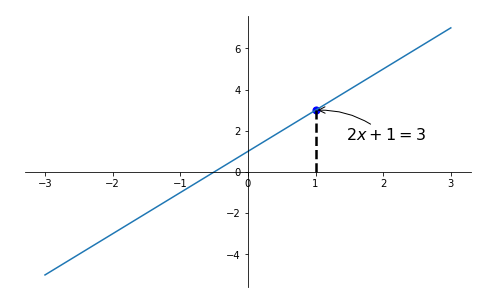
# 添加注释 text plt.text(-3.7, 3, r'$This is the some text. mu sigma_i alpha_t$', fontdict={'size': 16, 'color': 'r'}) #其中-3.7, 3,是选取text的位置, 空格需要用到转字符 ,fontdict设置文本字体.
tick 能见度
生成图形
调整坐标
tick 能见度 生成图形 #当图片中的内容较多,相互遮盖时,我们可以通过设置相关内容的透明度来使图片更易于观察,也即是通过本节中的bbox参数设置来调节图像信息. 首先参考之前的例子, 我们先绘制图像基本信息: import matplotlib.pyplot as plt import numpy as np x = np.linspace(-3, 3, 50) y = 0.1*x plt.figure() # 在 plt 2.0.2 或更高的版本中, 设置 zorder 给 plot 在 z 轴方向排序 plt.plot(x, y, linewidth=10, zorder=1) plt.ylim(-2, 2) ax = plt.gca() ax.spines['right'].set_color('none') ax.spines['top'].set_color('none') ax.spines['top'].set_color('none') ax.xaxis.set_ticks_position('bottom') ax.spines['bottom'].set_position(('data', 0)) ax.yaxis.set_ticks_position('left') ax.spines['left'].set_position(('data', 0))
# 调整坐标 # 然后对被遮挡的图像调节相关透明度,本例中设置 x轴 和 y轴 的刻度数字进行透明度设置 for label in ax.get_xticklabels() + ax.get_yticklabels(): label.set_fontsize(12) # 在 plt 2.0.2 或更高的版本中, 设置 zorder 给 plot 在 z 轴方向排序 label.set_bbox(dict(facecolor='white', edgecolor='None', alpha=0.7, zorder=2)) plt.show()
其中label.set_fontsize(12)重新调节字体大小,bbox设置目的内容的透明度相关参,
facecolor调节 box 前景色,edgecolor 设置边框, 本处设置边框为无,alpha设置透明度. 最终结果如下: